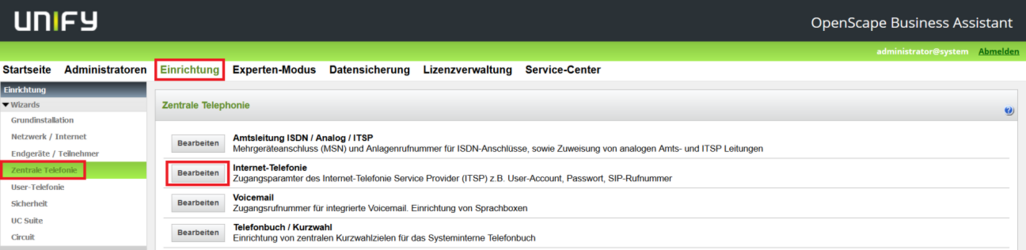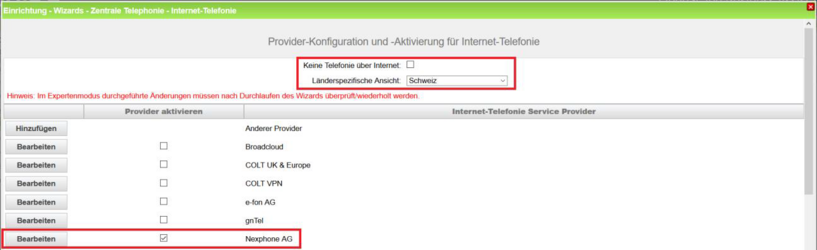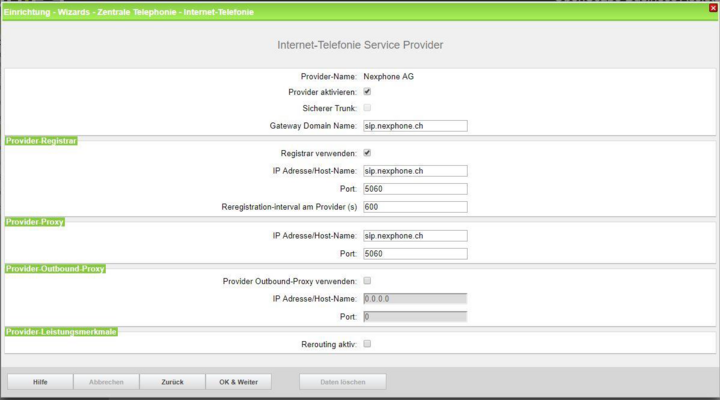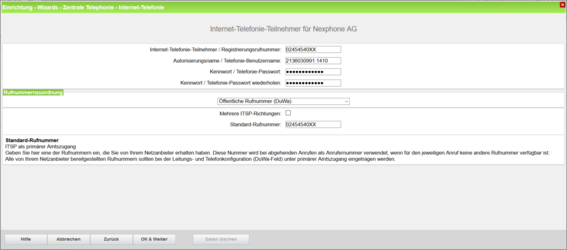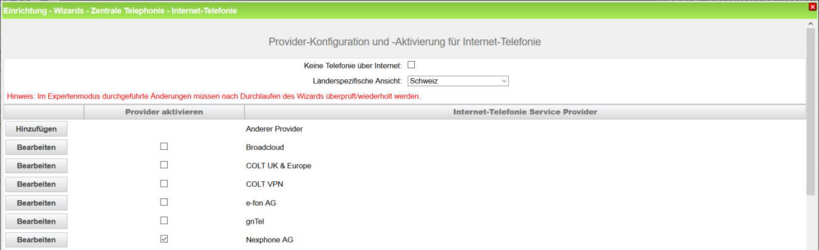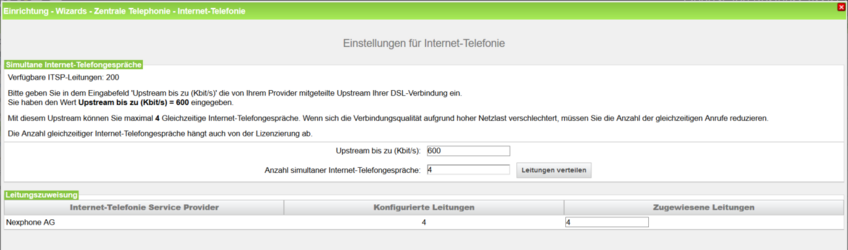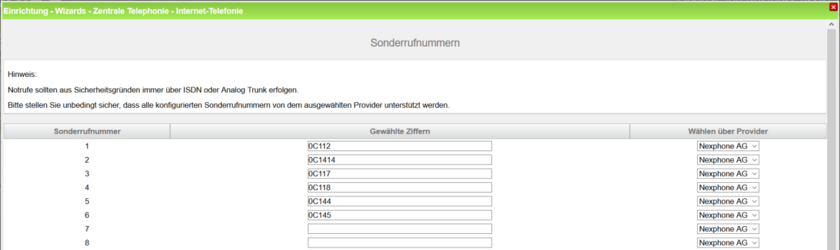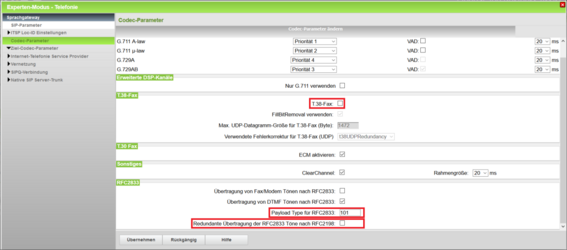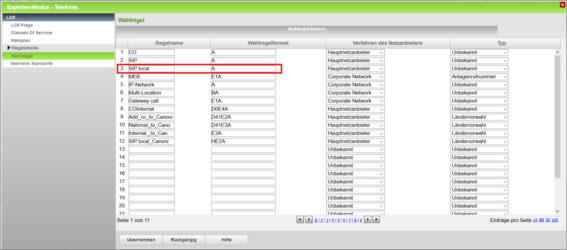Einrichtung Wizard
Internet Telefonie
Öffnen Sie „Zentrale Telefonie – Internet Telefonie“
Auf der ersten Seite werden die “Standortdaten“ eingegeben. Die flexibelste Art der Konfiguration erreichen Sie mit der Eingabe der Ländervorwahl (ohne Präfix oder “+”).
Klicken Sie [OK & Weiter]
Provider-Konfiguration und -Aktivierung für Internet-Telefonie
Keine Telefonie über Internet: -> deaktivieren
Länderspezifische Ansicht: Schweiz und Nexphone AG auswählen
Provider aktivieren und auf [Bearbeiten] klicken.
Auf der nächsten Seite werden die Serverdaten angezeigt. Diese Daten sind bereits vor belegt und es sind keine Änderungen erforderlich.
Zusätzlich kann hier das Leitungsmerkmal Anrufumleitung mittels Rerouting aktiviert werden:
• „Rerouting nicht aktiv“ deaktiviert (default) -> bei einer Anrufumleitung wird eine zweite Verbindung aufgebaut und die Kontrolle des Anrufs verbleibt im System
• „Rerouting aktiv“ aktiviert -> bei einer Anrufumleitung wird Rerouting im Amt ausgeführt. Das System verliert die weitere Kontrolle über den Anruf.
Klicken Sie auf [OK und Weiter/Next].
Im folgenden Dialog werden die Zugangsdaten eingegeben.
Klicken Sie nun auf [Hinzufügen].
Auf dieser Seite werden die von Nexphone übermittelten Daten eingegeben.
Internet Telefonie Teilnehmer: Rufnummer (Hauptnummer)
Autorisierungsname: Benutzername (Authentication Username)
Kennwort: Passwort
Standard-Rufnummer: Hier wird in der Regel die Hauptrufnummer eingetragen. Die Rufnummer muss im nationalen Format (z.B. 02454540XX) eingetragen werden.
Daten eingeben und danach [OK & Weiter] klicken.
Klicken Sie [OK & Weiter]
Klicken Sie [OK & Weiter]
Klicken Sie [OK & Weiter]
Im nächsten Schritt wird die Anzahl der gleichzeitigen Gespräche zum Provider festgelegt. Basierend auf der in der Internet Konfiguration eingegebenen Bandbreite (im Beispiel 600 Kbit/s) wird vom System ein Maximalwert (im Beispiel 4 Kanäle) vorgeschlagen.
Der Wert ist ggf. an die von Nexphone vorgegebene Gesprächsanzahl anzupassen.
Klicken Sie [OK & Weiter]
Sonderrufnummern
Im nächsten Schritt wird das Routing für Sonderrufnummern festgelegt. Wenn Sonderrufnummern nicht über die ITSP Richtung geroutet werden sollen ist das entsprechend zu ändern.
Klicken Sie [OK & Weiter]
Anschließend wird die Statusseite angezeigt
Klicken Sie [OK & Weiter]
Auf der folgenden Seite wird die Richtung für die Standardamtsbelegung festgelegt und die Ortsnetzkennzahl abgefragt (notwendig für die Wahl im eigenen Ortsnetz). Die Ortsnetzkennzahl ist ohne Präfix (0) einzugeben.
Klicken Sie [OK & Weiter]
Klicken Sie [OK & Weiter]
Konfiguration der Durchwahlnummern
Auf dem Nexphone SIP-Trunk wird das nationale Rufnummernformat verwendet.
In der hier vorgestellten Konfiguration (Standort enthält die internationale Vorwahl =41) muss daher die DuWa/CLIP Nummer im “Langformat” konfiguriert werden (komplette nationale Rufnummer ohne prefix z.B. 2454540XX).
Erforderliche Konfiguration im Experten-Modus
Es gibt einige Einstellungen dir nur im Experten-Modus erledigt werden können:
• Es muss zwingend ein 101 als RFC2833 payload type verwendet werden
• T.38 muss deaktiviert werden
• LCR Anpassung
Codec Parameter
Öffnen Sie Experten Modus → Telefonie → Sprachgateway → Codec-Parameter
Um die Kompatibilität mit dem Nexphone SIP Trunk sicherzustellen müssen folgende Einstellungen angepasst werden:
1. RFC 2833 Payload type MUSS auf 101 geändert werden.
2. RFC 2198 MUSS deaktiviert werden.
3. T.38-Fax wird nicht unterstützt und muss deaktiviert werden
Klicken Sie [Übernehmen]
Nach diesen Änderungen ist ein Systemrestart erforderlich.
LCR
Öffnen Sie Experten Modus → Telefonie → LCR → Wahlregel
Um die Kompatibilität mit dem Nexphone SIP Trunk sicherzustellen muss folgende Einstellung angepasst werden:
• Die Wahlregel „SIP local“ muss von „HE2A“ auf „A“ geändert werden
Klicken Sie [Übernehmen]
Diese Konfigurationsanleitung wurde von Herrn Roger Roesselet von der Firma Atos AG.
Attachments
- Media:KB_VoIP_Telefonie_Konfigurationen_Telefonanlagen,_PBX_Telefonanlage_Unify_OpenScape_Business_V3(Siemens)SIP-Trunk-Configuration-Nexphone.pdf
- Media:KB_VoIP_Telefonie_Konfigurationen_Telefonanlagen,_PBX_Telefonanlage_Unify_OpenScape_Business_V3(Siemens)SIP-Trunk-Configuration.pdf
- Media:KB_VoIP_Telefonie_Konfigurationen_Telefonanlagen,_PBX_Telefonanlage_Unify_OpenScape_Business_V3(Siemens)SIP-Trunk-Configuration.pdf
- Media:KB_VoIP_Telefonie_Konfigurationen_Telefonanlagen,_PBX_Telefonanlage_Unify_OpenScape_Business_V3(Siemens)SIP-Trunk-Configuration-Nexphone.pdf